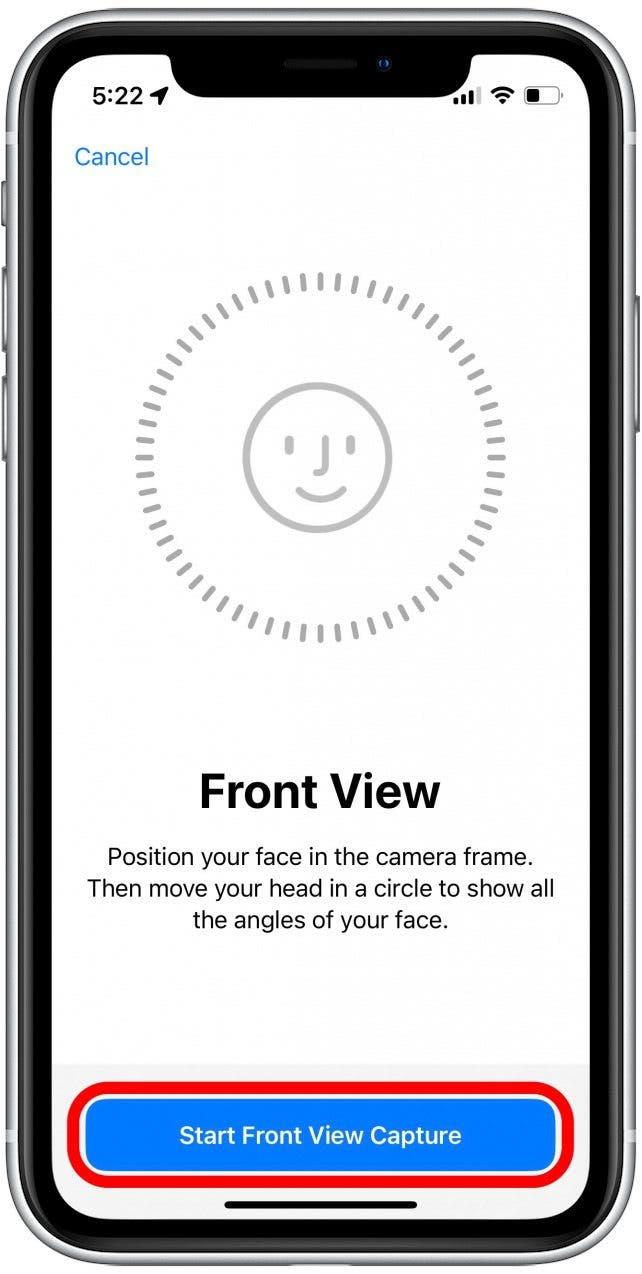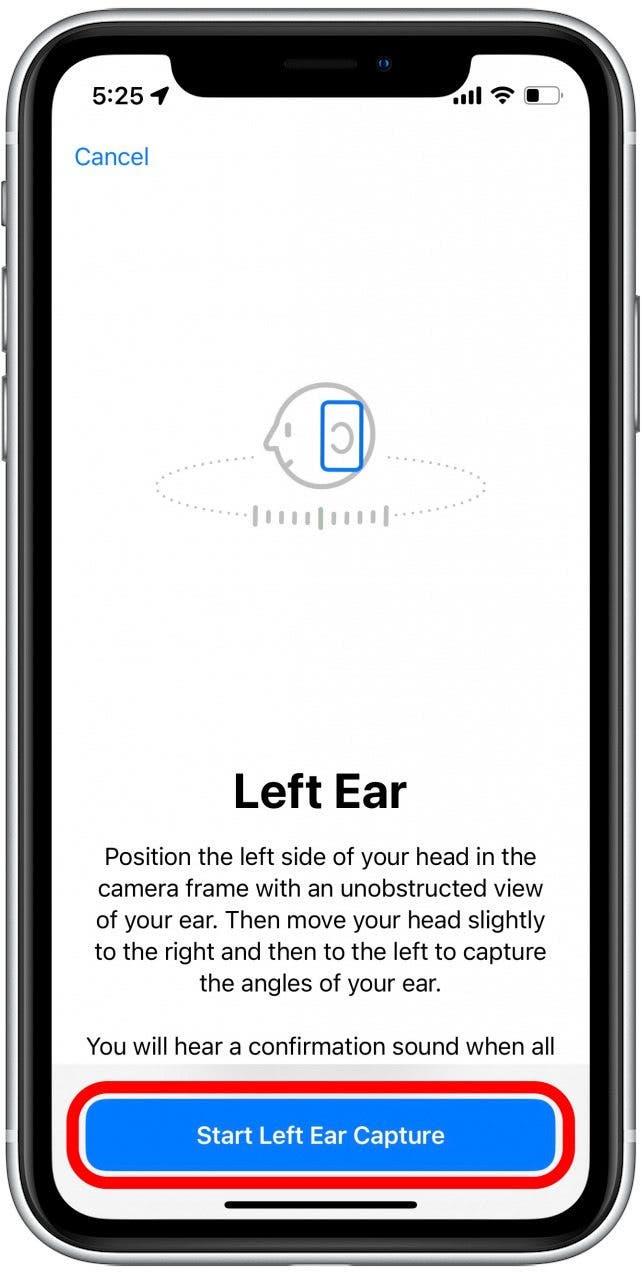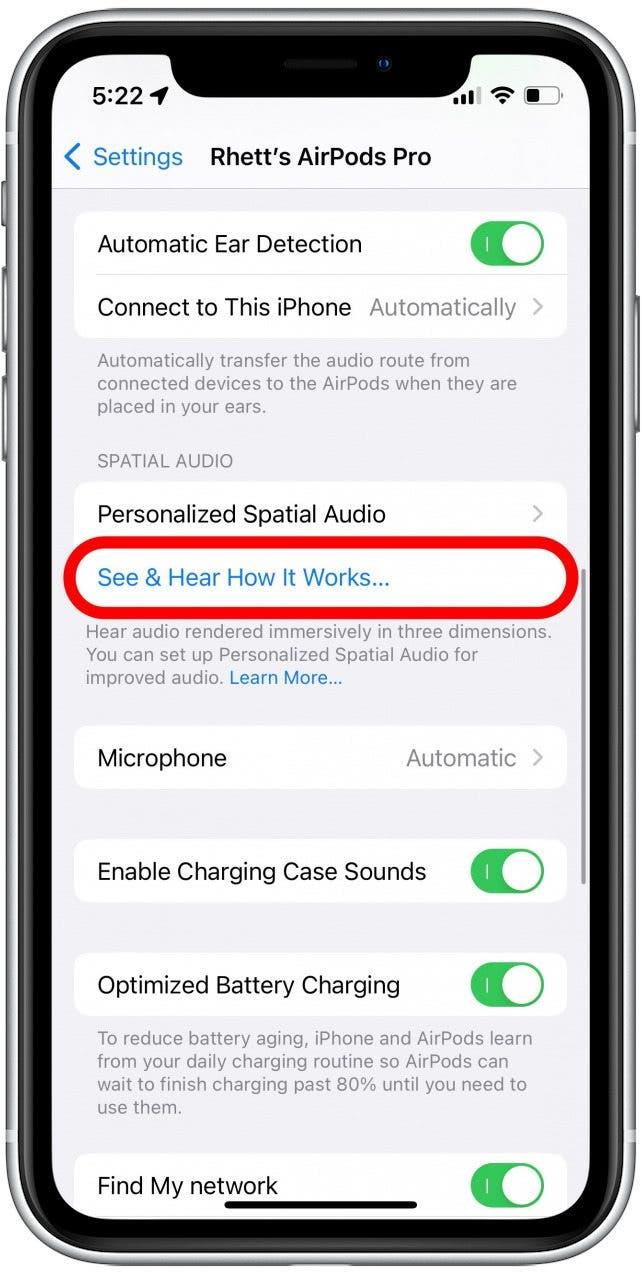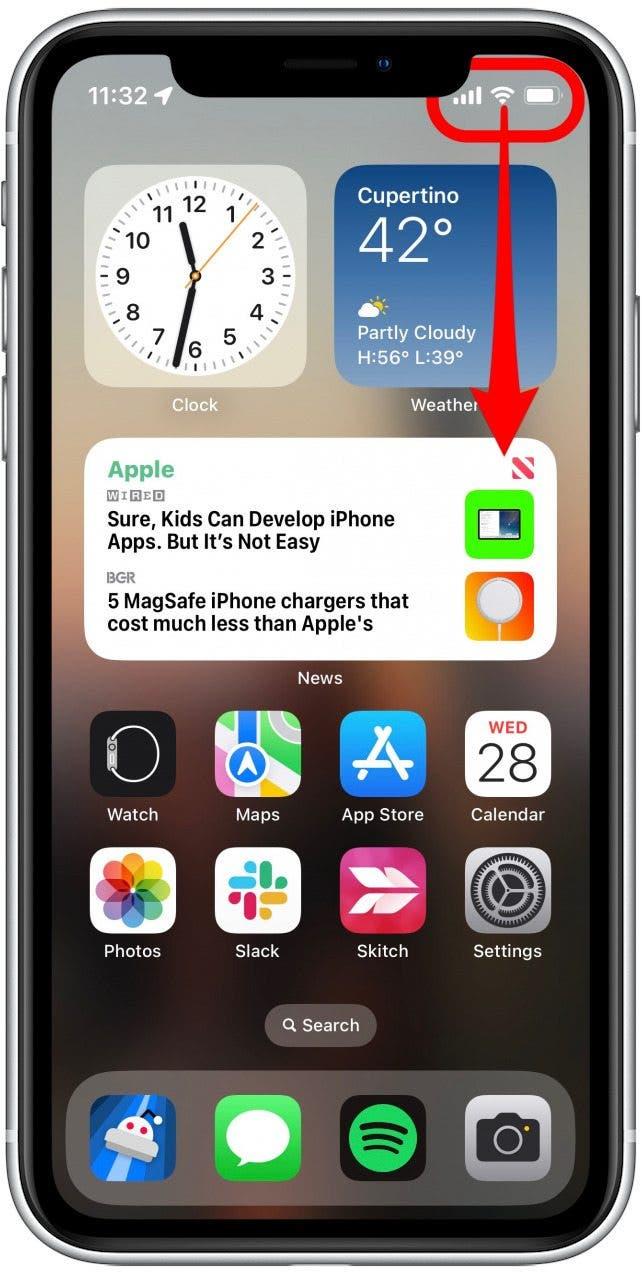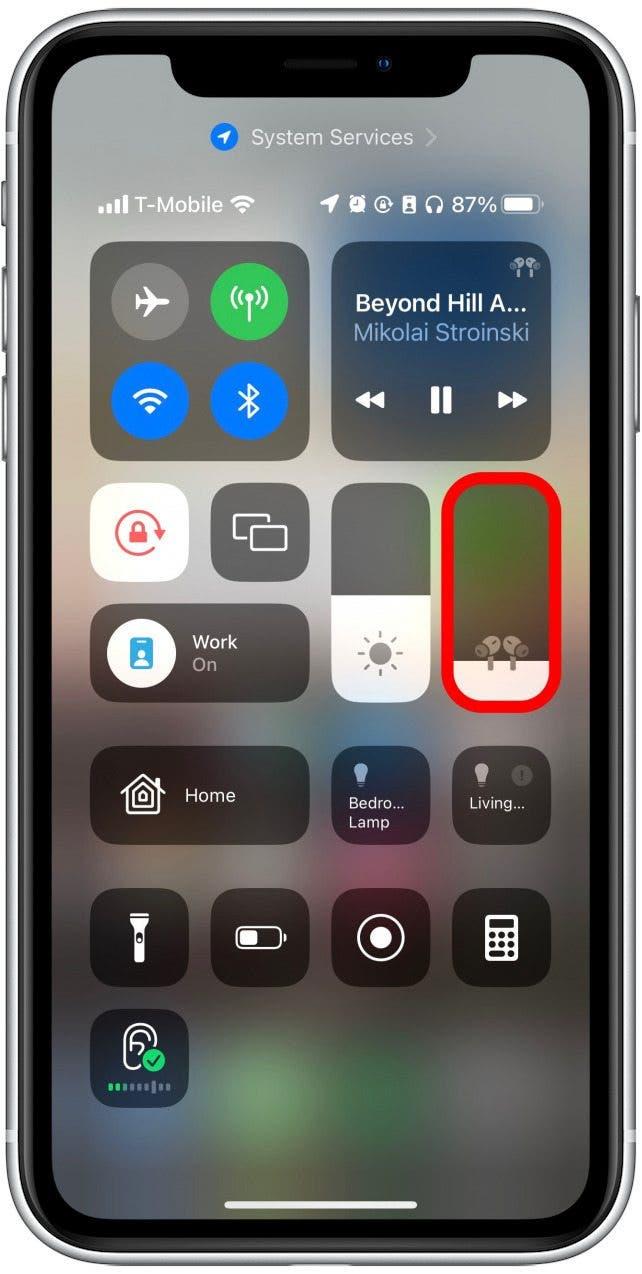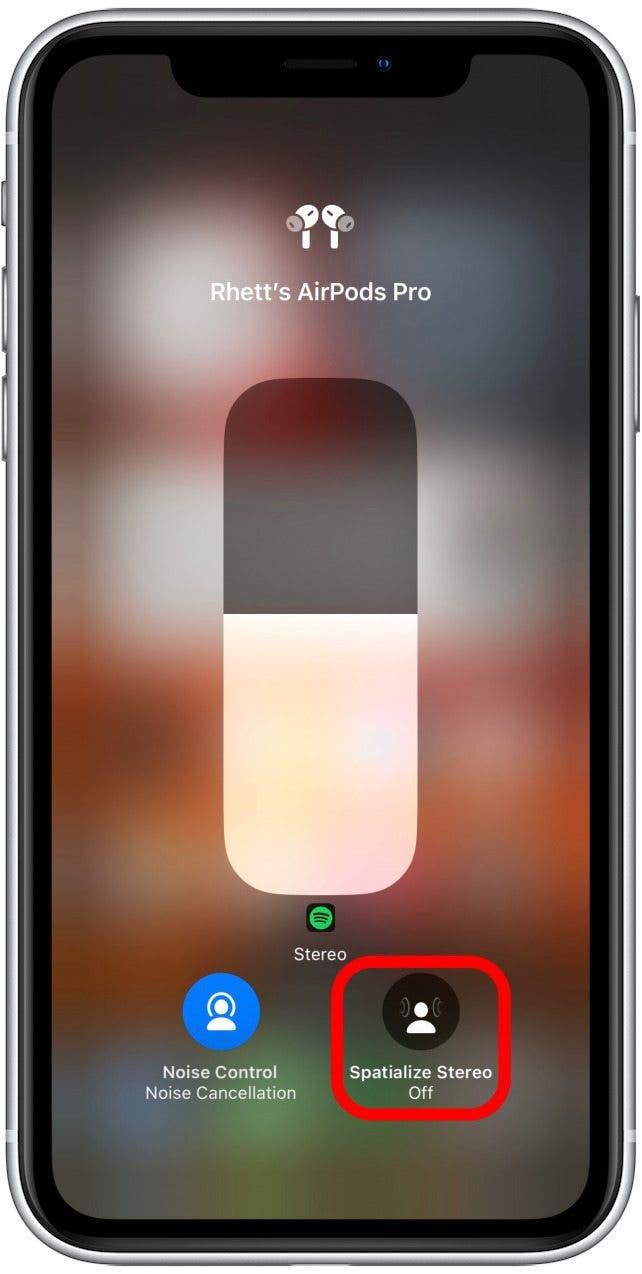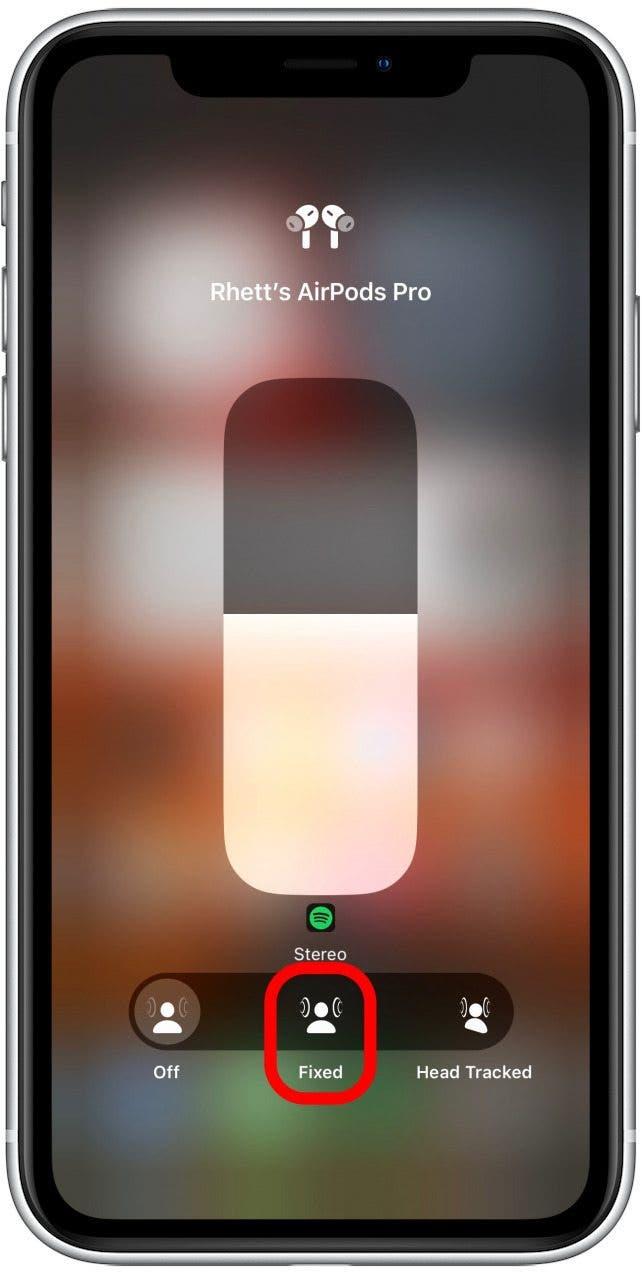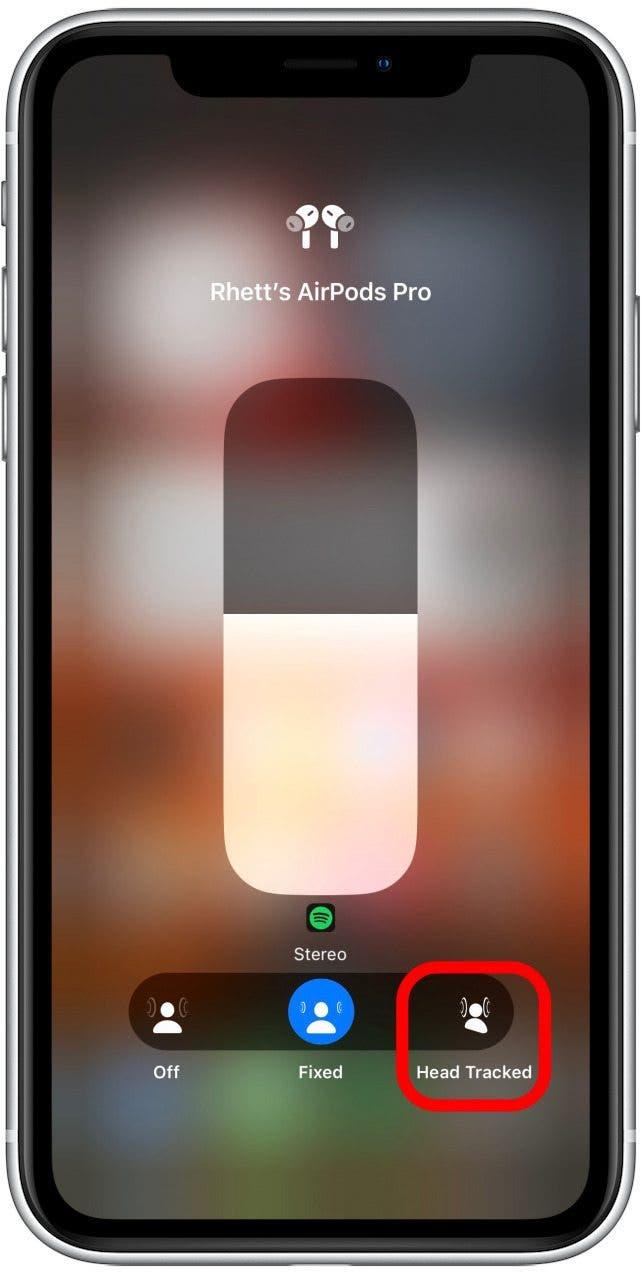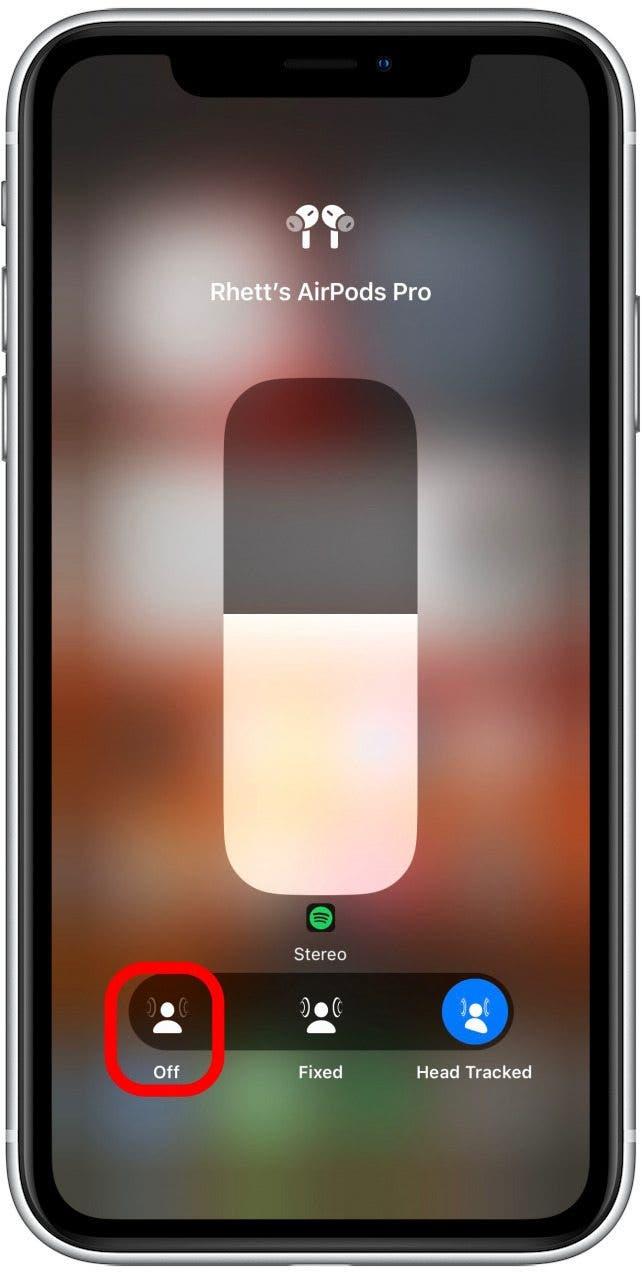AirPods Spatial Audioは、音楽を聴いたり、iPhone、iPad、またはMacで映画を見たりするときの劇場のような音を提供します。 iOS 16のリリースと、第3世代のAirPods、AirPods Pro、またはAirPods Maxのペアにより、パーソナライズされた空間オーディオエクスペリエンスを作成できます。
ジャンプ:
- ヘッド追跡された空間オーディオのセットアップ方法
- 空間オーディオをオンにする方法
- よくある質問
ヘッド追跡された空間オーディオをセットアップする方法
iOS 16とペアになると、最新のAirPodsモデルは、頭の動きを追跡するパーソナライズされた空間オーディオを提供します。これは、iPhoneの顔認識機能を使用して耳をスキャンすることによって行われます。
AirPodsを初めてiPhoneに接続しますが、そうでない場合は、設定アプリから実行できます。その他のAirPodsのヒントとトリックについては、必ずその日の無料のヒントにサインアップしてください。さて、ヘッド追跡された空間オーディオをセットアップする方法は次のとおりです。
- AirPodをiPhoneに接続して、設定アプリを開きます。
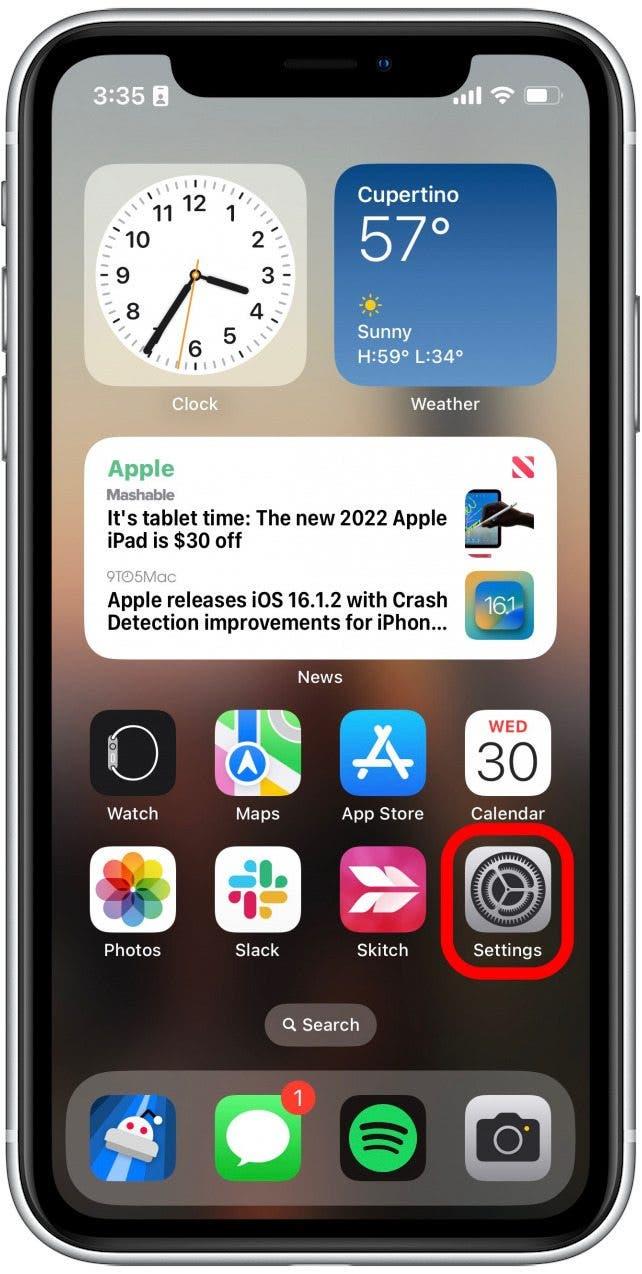
- AirPodsをタップします。

- Spatial Audioでは、パーソナライズされた空間オーディオをタップします。

- のタップ空間オーディオをパーソナライズします。

- 続行をタップし、画面上のプロンプトに従ってパーソナライズされた空間オーディオのセットアップを完了します。
!["[続行]をタップし、画面上のプロンプトに従って、パーソナライズされた空間オーディオのセットアップを完了します。"](data:image/svg+xml,%3Csvg%20xmlns='http://www.w3.org/2000/svg'%20width='0'%20height='0'%20viewBox='0%200%200%200'%3E%3C/svg%3E)
- このプロセスは、携帯電話が前面カメラを使用して顔の前面のスキャンとそれぞれの耳をキャプチャするという点で、顔IDの設定に似ています。 フロントビューキャプチャを開始するをタップして開始します。顔の前面をフレームに配置する必要があります。

- 次に、各耳をスキャンするように指示されます。これは、頭からの腕の長さについて電話を差し伸べた場合に最適に機能します。次に、カメラを耳に向け、ゆっくりと頭を回して、カメラが耳のあらゆる角度をスキャンできるようにする必要があります。 左/右耳のキャプチャを開始電話を適切に配置したら。

- 完了したら、固定された空間オーディオとパーソナライズされた空間オーディオの両方のデモンストレーションのために、を見て聞くことができます。。

パーソナライズされた空間オーディオのセットアップができたので、その利点を活用することができます。
空間オーディオをオンにする方法
パーソナライズされた空間オーディオが有効になっている場合、以下をオン /オフにする方法は次のとおりです。
- 画面の右上隅からスワイプして、コントロールセンターを開きます。

- ボリュームバーをタップして保持します。

- spatialize stereo をタップします。

- 固定された空間オーディオエクスペリエンスについては、固定をタップします。

- ヘッドを追跡したをタップして、パーソナライズされた空間オーディオを使用します。

- off をタップして、すべての空間オーディオをオフにします。

AirPodsを最大限に活用するには、必ず AirPodsガイドをチェックしてください。空間オーディオを簡単にオン /オフにする方法がわかったので、使用する必要があるかどうかという疑問が残ります。
パーソナライズされた空間オーディオを使用する必要がありますか?
パーソナライズされた空間オーディオまたは固定された空間オーディオを使用することは、本当に好みの問題です。音楽やオーディオブックを聴くときは、固定された空間オーディオを使用することを好みます。私にとって、それは音楽をより明確にし、オーディオブックを聴くとき、読者は私と一緒に部屋にいるように聞こえます。一方、映画やテレビ番組を見ていない限り、パーソナライズされた空間オーディオは好きではありません。
パーソナライズされた空間オーディオは、ドルビーAtmos対応コンテンツで最適に機能します。それは、すべてがあなたの周りにあるように聞こえるように、3次元のように聞こえる健全な環境を作成するように設計されています。ただし、そうすることで、サウンドのソースはiPhoneまたはiPadのように見えます。これは、携帯電話が目の前にとどまるため、映画やテレビのエピソードを見るときは素晴らしいことがあり、パーソナライズされた空間オーディオはサラウンドサウンドの体験を提供します。
一方、音楽を聴いていて、携帯電話が右のポケットにある場合、音楽があなたの後ろから右に再生されているように聞こえるでしょう。さらに、パーソナライズされた空間オーディオは頭の動きを追跡します。したがって、聴きながら電話をどこかに置いて、あなたがたくさん動き回っていると、音楽があなたの周りを絶えず動いているように聞こえるでしょう。
それに加えて、一部の人々は、空間オーディオをオンまたはオフにすることの違いを伝えることさえできないかもしれません。結局のところ、空間オーディオを使用して、固定またはパーソナライズされていても、好みの問題です。それを使って音楽を聴いてみて、それを使って同じ音楽を聴いて、どちらの設定が好きかを確認してください。また、パーソナライズされた空間オーディオがオンになっているドルビー対応の映画を見て、その音を確認することもできます。そして、あなたが友人と一緒にその映画を見たいなら、 2つのAirpodsを1つのiPhoneに接続する方法。
よくある質問
AirPodsの空間オーディオとは?
Spatial Audioは、AirPodsの劇場のような音質を提供します。 3Dサウンド環境を作成して、左、右、目の前、後ろに音が聞こえるようにします。
パーソナライズされた空間オーディオとは?
ヘッドトラックされた空間オーディオとも呼ばれるパーソナライズされた空間オーディオは、耳をスキャンし、頭の動きを追跡して、さらに没入感のあるサウンド環境を作成します。頭の動きを追跡することで、あなたの周りに音を置くことができます。
空間化されたステレオオーディオとパーソナライズされた空間オーディオの違いは何ですか?
固定された空間オーディオ(空間化されたステレオとも呼ばれます)は、サウンド環境の中心に配置され、サウンドを投影できる場所がより制限されています。パーソナライズされた空間オーディオは、頭の動きを追跡して、iPhone、iPad、またはMacをサウンド環境の中心にして、サウンドがあなたの周りにあるように感じるようにします。
AirPods 3には空間オーディオがありますか?
はい、Spatial Audioは、第3世代のAirPods、および第1世代および2世代AirPods ProおよびAirPods Maxで利用できます。どちらのAirPodsを持っているかわからない場合は、チェックこの便利なガイドを出してください!

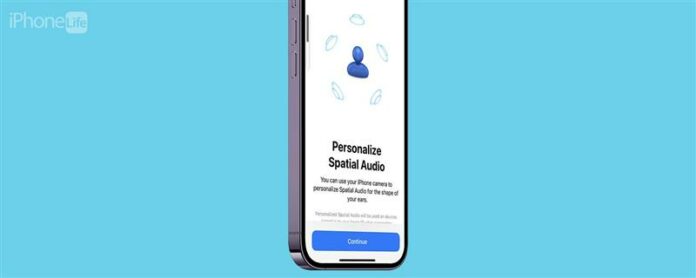
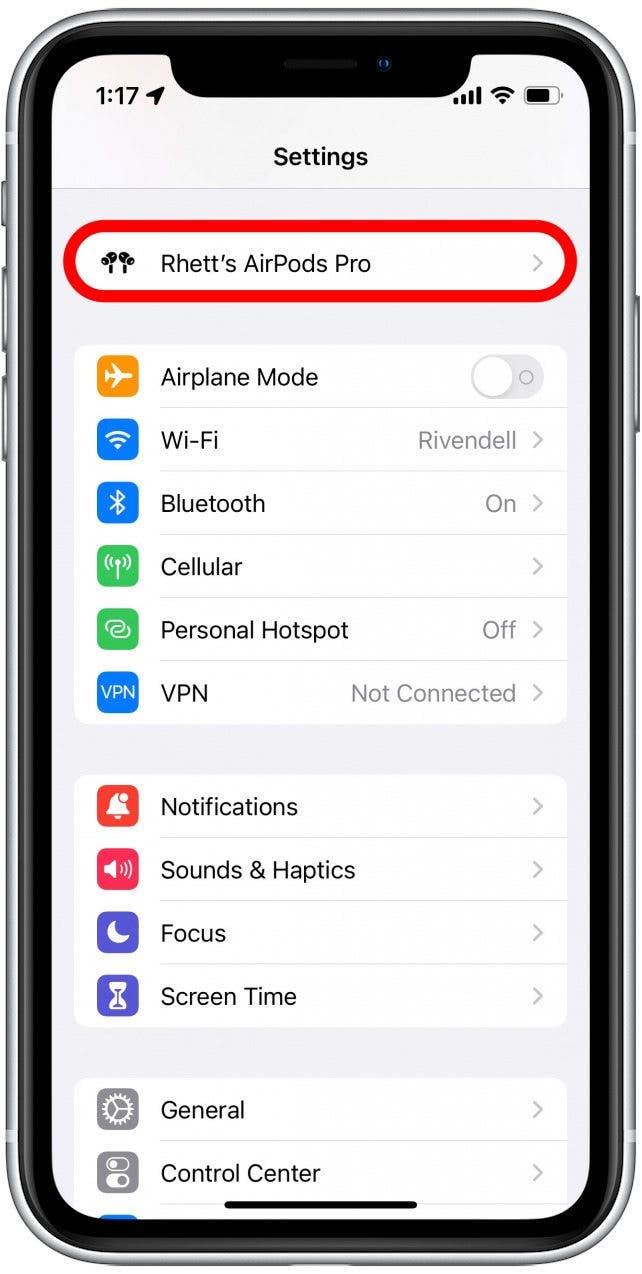
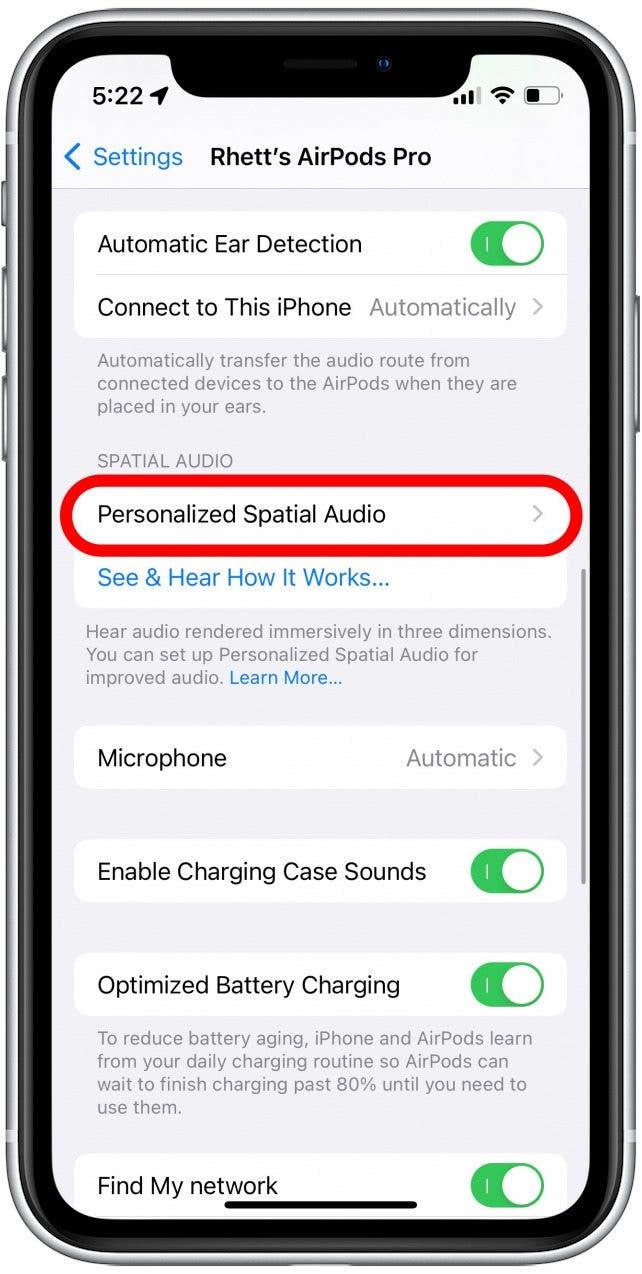
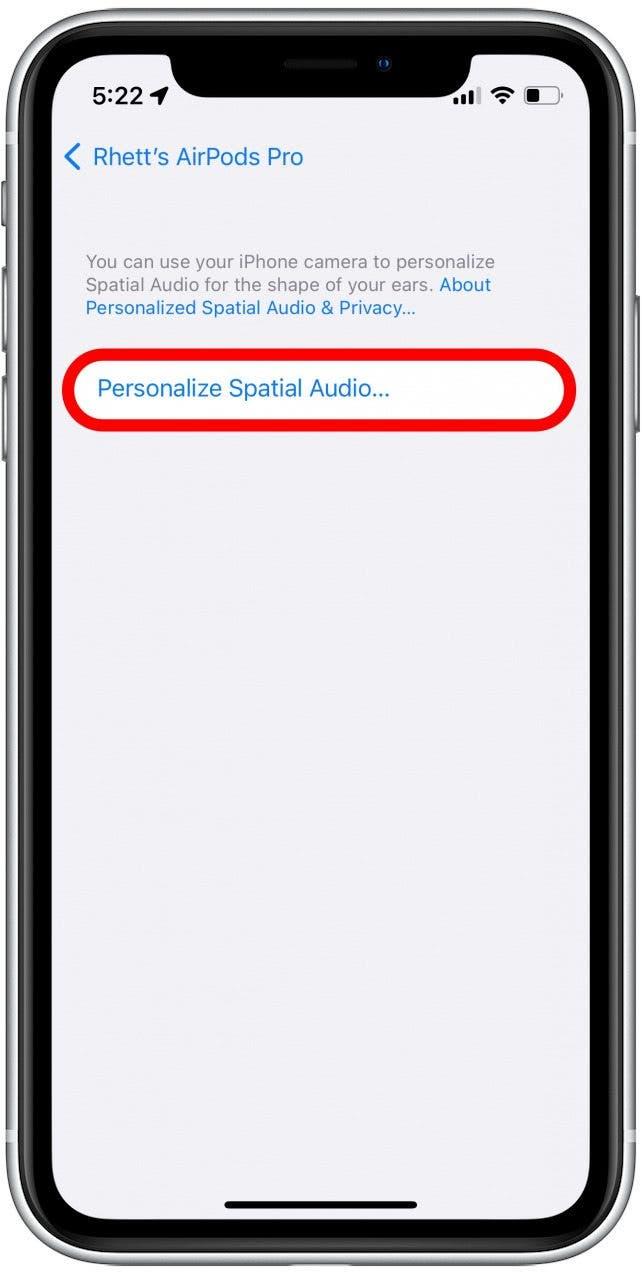
!["[続行]をタップし、画面上のプロンプトに従って、パーソナライズされた空間オーディオのセットアップを完了します。"](https://img.iosapple.eu/How-To/AirPods/555446000_100.jpg)